Win11怎么彻底关闭Windows Copilot?Win11完全关闭Windows Copilot方法介绍
Windows Copilot是win11系统中内置的AI助手,能够帮助用户们快速的启动程序查找文件,但是时候会和其他的操作冲突,因此有不少人都想要知道win11怎么彻底关闭Windows Copilot,有两种方法可以进行操作,接下来小编就来分享具体的操作步骤,希望今日的win11教程能够帮助各位解决问题。
关闭方法如下:
方法一:
1、“win+R”快捷键开启运行,输入“gpedit.msc”回车打开。
2、进入到组策略编辑器界面后,依次点击左侧栏中的“用户配置>管理模板>Windows 组件”,再点击右侧中的“Windows Copilot”。
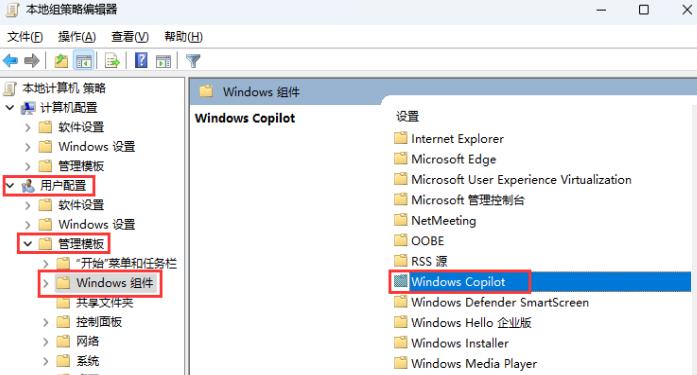
3、接着双击打开“关闭 Windows Copilot”。
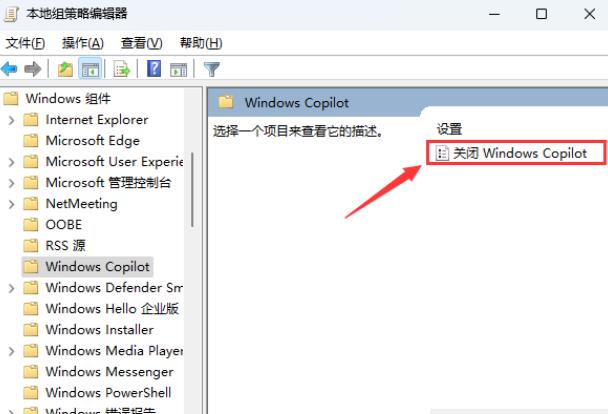
4、然后在打开的窗口中,将左上角的“已启用”勾选上,最后点击确定保存即可。
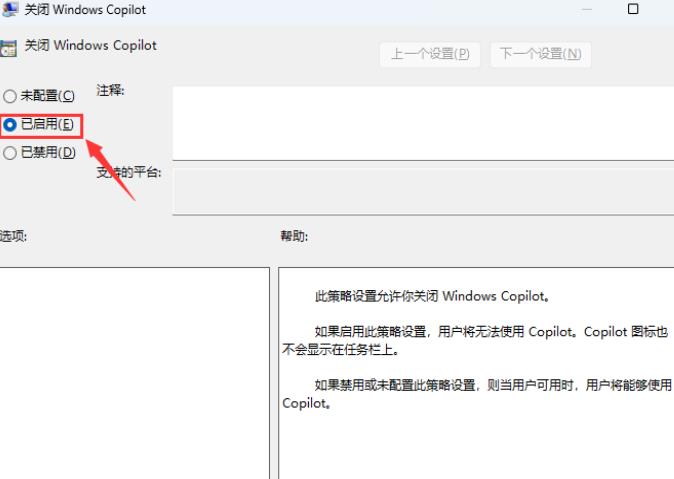
方法二:
1、“win+R”快捷键开启运行,输入“regedit”回车打开。
2、进入到注册表编辑器之后,依次点击左侧栏中的“HKEY_LOCAL_MACHINE\SOFTWARE\Policies\Microsoft\Windows”。
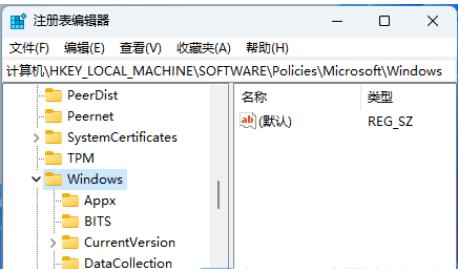
3、接着右击右侧空白处,选择“新建”一个“项”。
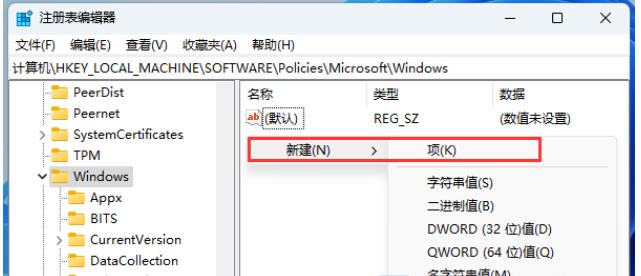
4、随后将其命名为“WindowsCopilot”。
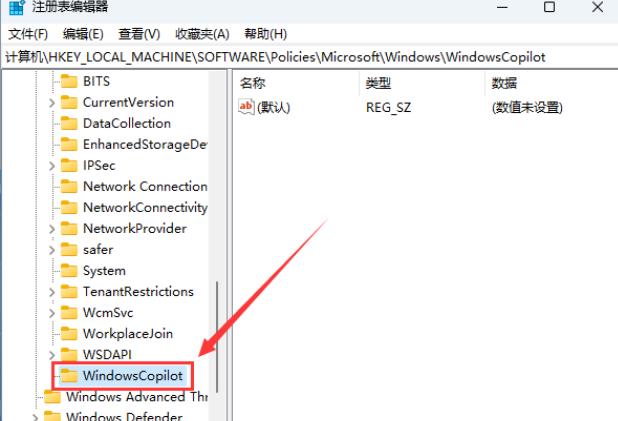
5、然后点击“WindowsCopilot”,右击右侧空白处,选择“新建”一个“DWORD值”。
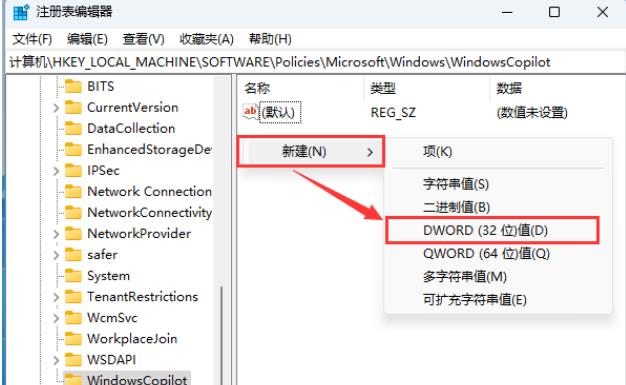
6、并将其命名为“TurnOffWindowsCopilot”。
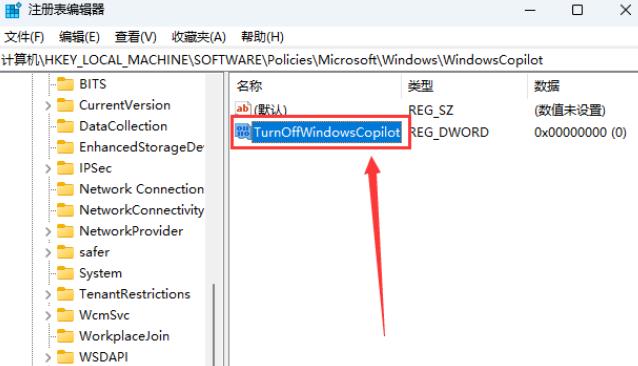
7、然后双击打开“TurnOffWindowsCopilot”,在打开的窗口界面中,将“数值数据”修改为“1”,最后点击确定保存即可。注:如果想要重新启用Windows Copilot,只需要将“数值数据”从“1”修改为“0”即可。
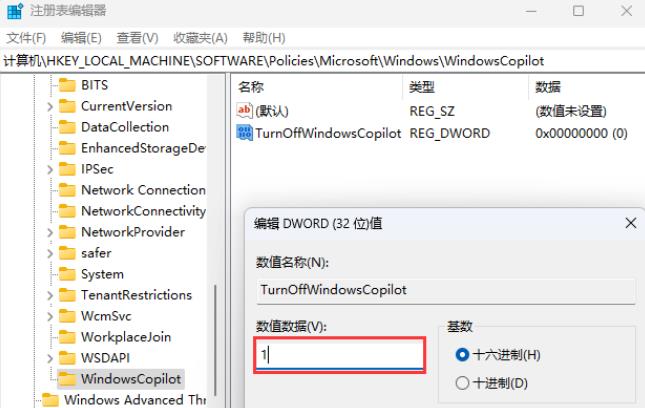
最新推荐
-
word怎么删除其中某一页 删除word某页的方法

word怎么删除其中某一页?在使用Word进行编辑文档时,有时可能需要删除文档中的某一页。如果文档内容太多 […]
-
excel表格如何显示页眉页脚 Excel怎么设置页眉页脚

excel表格如何显示页眉页脚?excel是一款强大的数据编辑软件,与word一样,excel表格也拥有强 […]
-
steam游戏安装文件夹在哪里 steam游戏的安装目录

steam游戏安装文件夹在哪里?在Steam平台中,所有用户购买下载安装的游戏都会存储在默认的文件夹中,但 […]
-
wps怎么合并多个文档 wps多个word合并成一个word

wps怎么合并多个文档?Wps办公软件是当下一款强大的办公处理软件,能方便用户对文档文字进行编辑操作,提高 […]
-
如何修改steam默认安装路径 steam默认下载路径更改

如何修改steam默认安装路径?在steam平台中,用户所下载安装的游戏都会在默认的文件夹中,如果安装的游 […]
-
谷歌浏览器下载文件存储位置怎么修改

谷歌浏览器下载文件存储位置怎么修改?谷歌浏览器是一款开源的强大的浏览器,支持用户进行自定义的设置,那如果用 […]





 闽公网安备 35052402000378号
闽公网安备 35052402000378号